

|
WPS是英文Word Processing System(文字处理系统)的缩写。它集编辑与打印为一体,具有丰富的全屏幕编辑功能,而且还提供了各种控制输出格式及打印功能,使打印出的文稿即美观又规范,基本上能满足各界文字工作者编辑、打印各种文件的需要和要求。 在表格当中我们也会运用到筛选功能,那么我们如何在表格当中实现筛选数字区间值呢,今天我们就来教大家在WPS表格与Excel表格怎样实现这一小技巧,具体怎么操作呢,一起来学习一下吧。
? 实现筛选数字区-间值 首先,我们单击快捷键Ctrl+Shift+L,将表格一键添加下拉菜单。
? 单击销量的下拉菜单,单击数字筛选,在下拉菜单下选择介于。
? 弹出自定义自动筛选方式,在数值当中输入大于或等于1000,小于或等于3000,单击确定。
? 确定后,我们看到数字区间的销量表格就已经显示了。 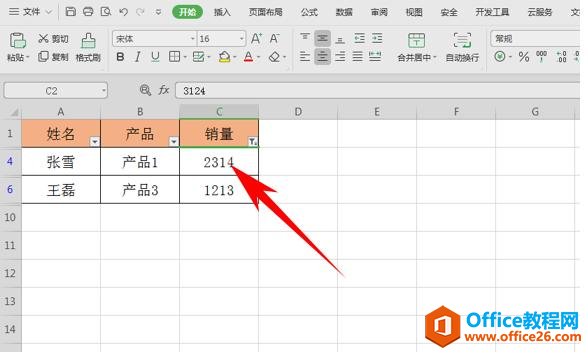 在中国大陆,金山软件公司在政府采购中多次击败微软公司,现的中国大陆政府、机关很多都装有WPS Office办公软件。 |
温馨提示:喜欢本站的话,请收藏一下本站!